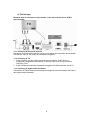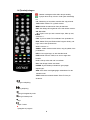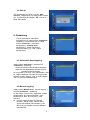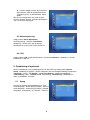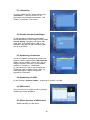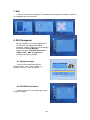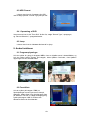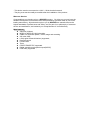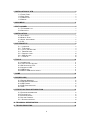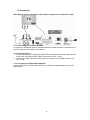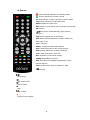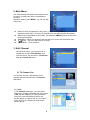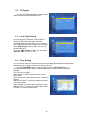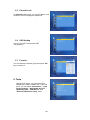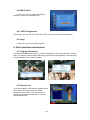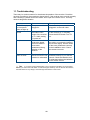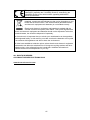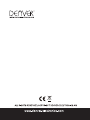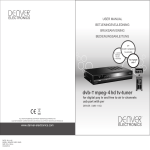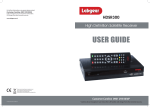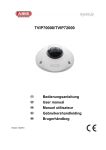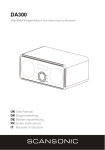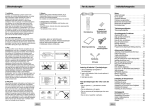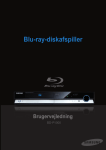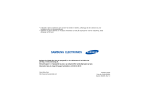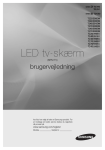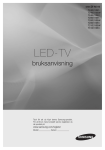Download Untitled
Transcript
Vigtige sikkerhedsanvisninger - bør læses omhyggeligt Gem vejledningen, du kan få brug for den senere Nedsæt risikoen for elektrisk stød ved aldrig at udsætte apparatet for regn eller fugt. Undlad at fjerne dæksler (eller bagstykke) af hensyn til faren for elektrisk stød. Apparatet indeholder ingen dele, som bruger selv kan servicere. Overlad alt reparationsarbejde til kvalificeret servicepersonale. ADVARSEL! Apparatet indeholder strømførende dele! Må ikke åbnes. Risiko for elektrisk stød! Apparatet indeholder ingen dele, som bruger selv kan reparere. Overlad alt reparationsarbejde til kvalificeret servicepersonale. Hvis netledningen beskadiges, bør den udskiftes af producenten eller en kvalificeret servicereparatør, således at der ikke opstår risikomomenter. Produktet skal installeres i overensstemmelse med lovgivningen på det sted, hvor apparatet anvendes. Bortskaf beskadigede batterier på en miljømæssigt forsvarlig måde. Beskyt miljøet ved at bortskaffe brugte og beskadigede batterier i overensstemmelse med de anvisninger, der er gældende i dit lokale område (nærmere oplysninger fås hos forhandleren). Opsætning af apparatet - Placér apparatet på en plan, fast og stabil overflade. Undlad at placere apparatet på et gulvtæppe. - Undlad at placere produktet ovenpå en anden elektronisk enhed (f.eks. en forstærker), da dette kan forårsage overophedning. - Undlad at placere genstande oven på apparatet (f.eks. CD'er eller ugeblade). Korrekt ventilation - Placér apparatet på et sted, hvor der er tilstrækkeligt med plads omkring det, således at der ikke opstår overophedning. Sørg for, at der er mindst 10 cm frirum på apparatets over- og bagside samt mindst 5 cm frirum på begge sider, således at der ikke opstår fare for overophedning. - Undlad at blokere apparatets ventilationsåbninger med genstande som f.eks. aviser, duge, gardiner etc. Undlad at udsætte apparatet for høje temperaturer, fugt, væske og støv - Udsæt ikke apparatet for dryp eller stænk. - Placér ikke beholdere, der indeholder væsker (som f.eks. vaser) ovenpå apparatet. - Undlad at placere andre potentielt skadelige genstande ovenpå produktet (f.eks. en beholder, der indeholder væske, eller et tændt stearinlys). - Undlad at placere nogen form for åben ild, som f.eks. tændte stearinlys, ovenpå apparatet. - Dette apparat er fremstillet med henblik på anvendelse i en tempereret klimazone. Apparatet bør ikke anvendes i tropiske klimazoner Tilslutning til lysnettet - Tag stikket til netledningen ud af stikkontakten, hvis du ikke skal anvende apparatet i længere tid. - Hvis netledningen beskadiges, bør den udskiftes af producenten eller en kvalificeret servicereparatør, således at der ikke opstår risikomomenter. - Dette apparat skal tilsluttes en strømkilde på 240V ~ 50Hz. - Der skal være nem adgang til den stikkontakt, apparatet er tilsluttet. Introduktion Tillykke med dit nye produkt fra DENVER. Med et produkt fra DENVER kan du altid være sikker på, at du har fået et produkt af høj standard og fra en førende producent. Alle produkter, som forhandles af DENVER, er fremstillet efter de højeste standarder for ydelse og sikkerhed, og alle vore produkter sælges med en omfattende 1 års garanti. Oversigt over apparatet: Slankt design (230 mm) MPEG-2, MPEG-4(H.264) dekodning USB2.0 til opdatering af software, musik- og billedfiler samt optagelse 256-farvers OSD Understøtter LCN (Logisk kanalnummer) Børnesikring Favoritlister Timer Understøtter EPG/TXT/SUBTITLE Digital lyd gennem den optiske udgang (S/PDIF) PVR ready 1. OPSÆTNING AF STB'EN ............................................................................................ 2 1.1 FRONTPANELET .............................................................................................................. 2 1.2 BAGPANELET .................................................................................................................. 2 1.3 TILSLUTNINGER .............................................................................................................. 3 1.4 FJERNBETJENINGEN ....................................................................................................... 4 2. HOVEDMENUEN .......................................................................................................... 5 3. REDIGÉR KANAL ........................................................................................................ 5 3.1 TV KANALLISTE ............................................................................................................... 5 3.2 SLET ALT ......................................................................................................................... 7 4. OPSÆTNING ................................................................................................................ 7 4.1 AUTOMATISK KANALSØGNING ........................................................................................ 7 4.2 MANUEL SØGNING .......................................................................................................... 7 4.3 ANTENNEJUSTERING ...................................................................................................... 8 4.4 LCN ................................................................................................................................ 8 5. OPSÆTNING AF SYSTEMET ...................................................................................... 8 5.1 5.2 5.3 5.4 5.5 5.6 5.7 SPROG .......................................................................................................................... 8 TV SYSTEM .................................................................................................................. 9 LOKALE TIDSINDSTILLINGER ........................................................................................ 9 TIMER ........................................................................................................................... 9 BØRNESIKRING ........................................................................................................... 10 INDSTILLINGER FOR OSD .......................................................................................... 10 FAVORITTER ............................................................................................................... 10 6. VÆRKTØJ .................................................................................................................. 10 6.1 INFORMATION ............................................................................................................... 11 6.2 GENDAN STANDARDINDSTILLINGER ............................................................................. 11 6.3 OPDATERING VIA ANTENNE .......................................................................................... 11 6.4 OPDATERING VIA USB ................................................................................................. 11 6.5 USB-ENHED ................................................................................................................. 11 6.6 SIKKER FJERNELSE AF USB-ENHED ............................................................................ 11 7. SPIL ............................................................................................................................ 12 8. REC(OPTAGELSE) .................................................................................................... 12 8.1 OPTAGE-MANAGER....................................................................................................... 12 8.2 DVR HDD INFORMATION ............................................................................................. 12 8.3 HDD FORMAT ............................................................................................................... 13 8.4 OPSÆTNING AF DVR ................................................................................................... 13 8.5 JUMP ............................................................................................................................. 13 9. ANDRE FUNKTIONER ............................................................................................... 13 9.1 PROGRAMOPLYSNINGER .............................................................................................. 13 9.2 FAVORITLISTE ............................................................................................................... 13 9.3 EPG, ELEKTRONISK PROGRAM GUIDE ....................................................................... 14 9.4 SÅDAN INDSTILLES LYDSTYRKEN ................................................................................. 14 9.5 SÅDAN OPTAGER DU ET PROGRAM .............................................................................. 14 10. TEKNISKE SPECIFIKATIONER .............................................................................. 15 11. FEJLFINDING........................................................................................................... 16 1 1. Opsætning af STB'en 1.1 Frontpanelet (1) Power: Tænder modtageren eller stiller den på standby. (2) on/off: Indikatoren lyser rødt under Standby og grønt, når modtageren er tændt. 1.2 Bagpanelet 1. ANT IN Her tilsluttes antennen. 2. LOOP OUT Forbindes til et TV. 3. USB 4. HDMI Forbindes til HDMI-terminalen på dit TV. 5.TV SCART Via denne terminal kan du tilslutte en video-optager til modtageren ved hjælp af et SCART-kabel. Videosignalet sendes nu gennem modtageren til dit TV. 6. VIDEO Denne terminal har et konstant video-signal til brug for en yderligere VCR-tilslutning. 7. AUDIO Højre og Venstre Disse terminaler gør det muligt at forbinde audio-signalet til en ekstern forstærker eller til audio-indgangen på dit TV. 8. S/PDIF Udgang for digitalt audio signal 9. Power ON/OFF (tænd/ sluk) 10. Netledning 2 1.3 Tilslutninger Bemærk: Sluk for strømmen til alle enheder, inden du forbinder denne STB til andre enheder. 1.3.1 Tilslutning til terrestrisk antenne Signalerne fra en terrestrisk antenne hentes ved at tilslutte det terrestriske antennekabel til terminalen ANT IN, der findes på modtagerens bagpanel. 1.3.2 Tilslutning til TV 1. Forbind venstre og højre Audio terminaler samt terminalen VIDEO RCA på modtagerens bagpanel til terminalerne venstre og højre Audio IN og terminalen VIDEO på TV'et. 2. Forbind HDMI terminalen på modtagerens bagpanel til HDMI terminalen på dit TV. 1.3.3 Tilslutning til digital audio-forstærker Forbind den OPTISKE terminal på modtagerens bagpanel til den tilsvarende terminal på den digitale audio-forstærker. 3 1.4 Fjernbetjeningen : Tænder modtageren eller stiller den på standby. : Tryk på denne knap, hvis du vil slå lyden midlertidigt fra. 0-9: Indtastning af numeriske værdier eller valg af kanal. TV/R: Skifter mellem TV og Radio modus. MENU: Kalder hovedmenuen frem på skærmen. EXIT: Går tilbage til foregående menu eller lukker menuen. OK: Bekræfter. : Flytter cursor op/ ned/ venstre/ højre; Side op/ ned, Volumen +/-. FAV: Tryk for at kalde TV favoritlisten frem på skærmen. EPG: Kalder EPG (den Elektroniske Program Guide), når ingen menu vises på skærmen. V+/V-: Volumen +/-. AUDIO: Kalder vinduet Audio Select, valg af lydkilde, frem på skærmen. INFO: Viser oplysninger om den aktuelle kanal. FIND: Kalder menuen FIND, hvor du kan søge efter kanaler. P+/P-: Side op eller side ned i menulisten. RCL: Går tilbage til sidst sete kanal. PAUSE: Fryser billedet på skærmen/ genoptager afspilningen. SUB: Viser listen med tilgængelige undertekster for den aktuelle kanal. TEXT: Kalder den aktuelle kanals Tekst-TV frem på skærmen. : Langsom afspilning. : Hurtig afspilning. : Spring til foregående punkt. : Spring til næste punkt. ■ Stop. : Afspil / Pause. ● Optagelse af program. 4 2. Hovedmenuen Modtageren indeholder et brugervenligt menu-system, der gør det nemt at kalde og anvende alle modtagerens funktioner. Sådan gør du: Tryk på knappen “MENU”, når du vil kalde hovedmenuen frem på skærmen. z z z z z Når ingen menu vises på skærmen, skal du trykke på knappen 【MENU】, hvis du vil kalde hovedmenuen frem på skærmen. Første punkt i menuen er markeret, indtil du foretager et andet valg. Når en menu vises på skærmen, kan du trykke på knappen【MENU】, hvis du vil gå tilbage til hovedmenuen. Knappen 【OK】:Når du trykker på knappen, åbnes undermenuen for det markerede punkt. 】:Flytter cursor op eller ned i menuen. Knapperne【 Knappen【EXIT】:Lukker menuen. 3. Redigér kanal Tryk på pileknap OP eller NED i hovedmenuen og vælg punktet “Edit Channel”, redigér kanal. I menuen kan du vælge mellem punkterne “TV Channel List”, TV kanalliste, og “Delete All”, slet alt. 3.1 TV kanalliste I undermenuen “TV Channel List” kan du låse kanaler, springe over kanaler, flytte kanaler og redigere kanaler. 3.1.1 FAV I menuen “TV Channel List” kan du vælge en kanal ved at trykke på pileknapperne OP/ NED og dernæst trykke på knappen “FAV” efterfulgt af knappen “OK” for at åbne listen med favoritgrupper. Tryk på pileknap OP/ NED, markér den ønskede favoritgruppe og tryk dernæst på knappen “OK” for at bekræfte. Tryk på knappen “EXIT” for at føje kanalen til den valgte favoritgruppe. 5 3.1.2 Lås I menuen “TV Channel List” kan du vælge en kanal ved at trykke på pileknapperne OP/ NED og dernæst trykke på den “RØDE” knap efterfulgt af knappen “OK”, hvis du vil låse kanalen. Tryk på knappen “OK” igen, når du vil låse kanalen op. Hvis du trykker på knappen “OK ” igen, fjernes låsen for den markerede kanal. 3.1.3 Spring over I menuen “TV Channel List” kan du vælge en kanal ved at trykke på pileknapperne OP/ NED og dernæst trykke på den “GRØNNE” knap efterfulgt af knappen “OK”, hvis du vil springe over en kanal. Tryk på knappen “OK” igen, hvis du vil annullere. 3.1.4 Flyt I menuen “TV Channel List” kan du vælge en kanal ved at trykke på pileknapperne OP/ NED og dernæst trykke på den “GULE” knap efterfulgt af knappen “OK” for at markere kanalen. Tryk på pileknapperne OP/ NED for at flytte den markerede kanal til den placering, hvor du ønsker at anbringe den. 3.1.5 Redigér I menuen “TV Channel List” kan du trykke på den “BLÅ” knap, hvis du vil redigere kanallisten. I menuen “Edit”, redigering, kan du sortere, redigere og slette kanaler. z Sortering Du kan sortere kanalerne ved at trykke på den “RØDE” knap. z Redigering Du kan omdøbe kanaler ved at trykke på den “GRØNNE” knap. z Sletning Du kan slette kanaler ved at trykke på den “BLÅ” knap efterfulgt af knappen “OK”. 6 3.2 Slet alt Tryk på pileknap OP/ NED i menuen “Edit Channel”, redigér kanal, og vælg punktet “Delete All”. Tryk dernæst på knappen “OK”, hvis du vil slette alle kanaler. 4. Opsætning Tryk på pileknap OP eller NED i hovedmenuen og vælg punktet “Installation”, opsætning. I denne menu kan du vælge mellem ”Auto Scan”, automatisk kanalsøgning, ”Channel Scan”, kanalsøgning, “Aerial Adjustment”, antenne-justering, og “LCN”, logisk kanalnummer. 4.1 Automatisk kanalsøgning Vælg punktet “Auto Scan” i undermenuen “Installation”, opsætning. I denne undermenu kan du lade modtageren søge efter alle tilgængelige kanaler indenfor standard frekvensområdet. Ud for punktet “FTA Only”, kun gratiskanaler, skal du vælge indstillingen NO eller YES og dernæst markere punktet “Search”, søg. Tryk på knappen “OK” for at starte kanalsøgningen. 4.2 Manuel søgning Vælg punktet “Manual Scan”, manuel søgning, i menuen Installation”, opsætning. Du kan vælge “Scan mode”, søgemåde, mellem mulighederne “By Channel Number”, efter kanalnummer, eller “By Frequency”, efter frekvens. z Hvis du vælger punktet “By Channel Number”, skal du under “Search Band” angive det ønskede frekvensbånd, (VHF eller UHF) og indsætte “Channel Number”, kanalnummer. 7 z Hvis du vælger punktet “By Frequency”, efter frekvens, skal du indstille frekvensen, “Frequency(KHz)” og båndbredden “Band Width”. Når du har foretaget dine valg, skal du flytte cursor til punktet “Search” og trykke på knappen “OK” for at starte søgningen. 4.3 Antennejustering Vælg punktet “Aerial Adjustment”, antennejustering, i menuen “Installation”, opsætning. I denne menu kan du ændre kanalnummer og slå Tuner Power til eller fra. 4.4 LCN Vælg punktet “LCN”, logisk kanalnummer, i menuen Installation”, opsætning. LCN kan indstilles til on eller off. 5. Opsætning af systemet Åben hovedmenuen, tryk på pileknapperne OP eller NED og vælg punktet “System Setup”, opsætning af system. I denne undermenu kan du foretage indstilling af punkterne “Language “, sprog, ” TV System”, “Local Time Setting ”, lokale tidsindstillinger, ” Timer Setting ”, timer, ”Parental Lock”, børnesikring, ”OSD Setting”, indstillinger for OSD, og “Favorite”, favoritter. 5.1 Sprog Her kan du foretage sprogindstillinger for ”First Audio language”, første sprog til lydspor, ”Second Audio language”, andet sprog til lydspor, ”Subtitle Language”, undertekster, og ”Teletext”, Tekst-TV. 8 5.2 TV System Her kan du indstille ”Video Resolution”, billedopløsning, ”Aspect mode”, aspektrate, ”Video Output”, video-udgang, og ”Digital Audio Output”. 5.3 Lokale tidsindstillinger Her kan du indstille STB'ens ur og timer. Denne funktion er nyttig, hvis du vil anvende EPG og visse andre timer-funktioner. Hvis en TV-udbyder tilbyder GMT, kan du indstille tidspunktet i forhold til GMT, eller du kan vælge selv at indsætte tidsoplysninger. Hvis punktet “GMT usage”, anvend GMT, er indstillet til “Off”, kan du kun vælge tidszone. Hvis punktet “GMT Usage” er indstillet til “On”, kan du vælge at indstille “Summer Time”, sommertid, til “On” eller “Off”. 5.4 Timer Du kan indstille modtagerens timer til at udføre visse handlinger på forud valgte tidspunkter, inkl. at tænde eller slukke på bestemte tider. Tryk på pileknap OP/NED og vælg punktet timer. Tryk på pileknap VENSTRE/ HØJRE for at aktivere/ deaktivere den aktuelle timer. Tryk på knappen OK for at åbne timerindstillingerne. Du kan foretage følgende indstillinger: Timer Mode (modus): Her kan du vælge mellem mulighederne, Once (enkelt), Daily (dagligt) eller Off (fra). Timer Service: Her vælger du den funktion, timeren skal udføre, Channel (visning) eller Record (optagelse). Wakeup Channel: Her vælger du den kanal, timeren skal aktivere. Wakeup Date: Her vælger du datoen for timer-hændelsen. Wakeup Time: Her vælger du tidspunktet for timer-hændelsen. Duration: Her vælger du varighed for hændelsen. 9 5.5 Børnesikring Under punktet “Parental Lock” kan du foretage indstillinger for ”Menu Lock”, menulås, ”Channel Lock”, kanallås, samt ændre ”password”. 5.6 Indstillinger for OSD Du kan indstille ”OSD Timeout”, visningsperiode, og ”OSD Transparency”, transparens. 5.7 Favoritter Du kan vælge en favoritgruppe og trykke på knappen “OK”, hvis du vil omdøbe gruppen. 6. Værktøj Åben hovedmenuen, tryk på pileknapperne OP eller NED og vælg punktet “Tools”, værktøj. I denne undermenu kan du foretage indstilling af punkterne “Information “,” Load Factory Setting”, gendan standardindstillinger, “S/W Update by OTA”, opdatering via antenne ” Update by USB ”, opdatering via USB, ”USB Device”, USB-enhed og “Remove USB device safely”, sikker fjernelse af USB-enhed. 10 6.1 Information I menuen “Tools” kan du vælge undermenuen “Information ”. I denne menu kan du se oplysninger om modtagerens hardware, ”HW version”, og software, ”SW version”. 6.2 Gendan standardindstillinger Du kan gendanne modtagerens oprindelige standardindstillinger ved at vælge punktet “Load Factory Setting” og trykke på knappen “OK”. Vælg “Yes” og tryk på knappen “OK” for at bekræfte. Vælg “No” og tryk på knappen “OK”, hvis du vil annullere. 6.3 Opdatering via antenne Hvis du vil opdatere modtagerens software via antenne, skal du vælge punktet “SW Update by OTA” i menuen “Tools”. I denne menu kan du vælge at opdatere softwaren ved at indsætte værdier for ”Frequency”, ”BandWidth” og ”Download PID”. Når du har foretaget dine indstillinger, skal du vælge punktet “Start” og trykke på knappen “OK” for at begynde opdatering af softwaren. 6.4 Opdatering via USB Du kan foretage “Software Update”, opdatering af software, via USB. 6.5 USB-enhed I denne menu kan du afspille musik og foretage opsætning af medie-afspilleren. 6.6 Sikker fjernelse af USB-enhed Sikker frakobling af USB-enhed. 11 7. Spil I menuen Game har du adgang til 3 forskellige spil, nemlig Tetris, Othello og Sudoku. De forskellige spil vises herunder. 8. REC(Optagelse) Åben hovedmenuen, tryk på pileknapperne OP eller NED og vælg punktet “REC”, optagelse. I denne undermenu har du adgang til punkterne “Record Manager”, optage-manager, “DVR HDD Information”, “HDD Format”, “DVR Configuration”, opsætning af DVR og “Jump”. 8.1 Optage-manager I menuen Record Manager kan du skrivebeskytte, ”Lock”, slette, ”Delete” og omdøbe, ”Rename”, dine optagelser. 8.2 DVR HDD Information I denne menu kan du se oplysninger om din optagers harddisk. 12 8.3 HDD Format I denne menu kan du formattere din HDD ved at vælge punktet “Format” og trykke på “OK”. 8.4 Opsætning af DVR I denne menu kan du slå ”Time Shift” til eller fra, vælge ”Record Type”, optagetype, og ”Record Selection”, optagedestination. 8.5 Jump I denne menu kan du indsætte tidsinterval for jump. 9. Andre funktioner 9.1 Programoplysninger Hvis du trykker én gang på knappen INFO, vises en bjælke øverst i skærmbilledet, og hvis du trykker endnu engang på knappen, inden bjælken forsvinder, viser bjælken oplysninger om den aktuelle kanal. 9.2 Favoritliste Hvis du trykker på knappen “FAV” på fjernbetjeningen mens ingen menu vises på skærmen, kaldes listen over favoritgrupper frem på skærmen. Du kan nu vælge favoritgruppe og trykke på knappen “OK” for at åbne den tilhørende liste over favoritkanaler. 13 9.3 EPG, Elektronisk Program Guide EPG viser oplysninger om programmerne på den aktuelle kanal inddelt i tidsafsnit. Tryk på knappen OP/ NED/ VENSTRE/ HØJRE, hvis du vil se hvilke programmer, der sendes på hvilke tidspunkter. Tryk på den “RØDE” knap, hvis du vil vise EPG efter time, efter side eller efter dag. Tryk på den “GRØNNE” knap, hvis du vil foretage timerindstillinger for afspilning eller optagelse af et program. 9.4 Sådan indstilles lydstyrken z z Justering af lydstyrken: Tryk på pileknap “Venstre/ Højre” på fjernbetjeningen, mens ingen menu vises på skærmen. Mute: Tryk på knappen “Mute” på fjernbetjeningen, mens ingen menu vises på skærmen. 9.5 Sådan optager du et program Mens du ser et program, kan du optage det ved at trykke på knappen ●. Tryk dernæst på knappen ● igen, hvis du vil indsætte optageperiode. Under optagelse skal du trykke på knappen ■ for at afbryde. 14 10. Tekniske specifikationer Punkt CPU Flash Hukommel se EEPROM Parameter Ali M3602 High Definition STB dekoder 4MB SDRAM 128MB AT88SC-08(HDCP) Composite Video-udgang: 1 RCA Stereo Audio-udgang:2 RCA S/PDIF-udgang: Coaxial 1 RCA Digital Audio-udgang: 1 Fiber Bagpanel Component Video-udgang (YPbPr) :3RCA HDMI-udgang : 1 HDMI 1 Tuner 1 USB terminal Type A Power, hovedkontakt Knapper: 1 Power (tænd/ sluk) Frontpanel Strømkrav Infrarød modtager til fjernbetjening (IR) : 1 stk. 4 Digital (7 Segmenter) 2 LED : 1 Standby/on Ekstern strømkilde: AC100-240V,50/60Hz. Forbrug: Tændt: ≤8W,Standby: ≤1W 15 11. Fejlfinding Der kan være forskellige årsager, hvis modtageren ikke opfører sig normalt. Tjek punkterne i oversigten herunder, inden du sender modtageren til service. Hvis forslagene herunder ikke løser problemet, kontakt forhandleren. Undlad at åbne modtagerens kabinet. Apparatet indeholder strømførende dele, der kan give stød. Symptom LED indikatoren på frontpanelet lyser ikke. Intet billed eller lyd Intet billede Fjernbetjeningen virker ikke Årsag Netledningen er ikke sat i. Mulig løsning Forbind netledningen og sæt stikproppen fast i stikkontakten. Du har forbundet de forkerte video/audio terminaler til TV'ets indgangsterminaler. Lyden er slået fra. TV'et er slukket. Modtageren kan ikke modtage signalet. Forbind modtagerens Audio/ Video udgange korrekt til TV'et. Du har indsat forkerte værdier for tunerparametre. Antennen er justeret forkert. Batterierne er brugt op, eller der er ingen batterier i fjernbetjeningen. Tryk på knappen MUTE. Tænd TV'et. Kontrollér antennekablet, skift om nødvendigt kablet ud med et andet, eller sæt stikket til kablet godt fast i modtageren. Indstil modtagerens tunerparametre korrekt i menuen opsætning. Kontrollér antennen og indstil den om nødvendigt. Kontrollér, om batterierne ligger korrekt i fjernbetjeningen. Kontrollér, om batterierne skulle trænge til udskiftning. Tip: Hvis du stadig har problemer, efter at have forsøgt med løsningsforslagene i denne guide til fejlfinding, bør du kontakte din lokale forhandler eller den tekniske support. Forsøg aldrig selv at reparere på apparatet. Apparatet indeholder strømførende dele, der kan udgøre en fare, ligesom et hvilket som helst indgreb i apparatet vil medføre, at garantien bortfalder. 16 Dette produkt er i overensstemmelse med direktiverne 2006/95/CE (som ophæver direktiv 73/23/CEE, ændret af direktiv 93/68/CEE) og 2004/108/CE (som ophæver direktiv 89/336CEE). Elektrisk og elektronisk udstyr samt medfølgende batterier indeholder materialer, komponenter og stoffer, der kan være skadelige for menneskers sundhed og for miljøet, hvis affaldet (kasseret elektrisk og elektronisk udstyr og batterier) ikke håndteres korrekt. Elektrisk og elektronisk udstyr og batterier er mærket med nedenstående overkrydsede skraldespand. Den symboliserer, at elektrisk og elektronisk udstyr og batterier ikke må bortskaffes sammen med usorteret husholdningsaffald, men skal indsamles særskilt. Som slutbruger er det vigtigt, at du afleverer dine udtjente batterier til de ordninger, der er etablerede. På denne måde er du med til at sikre, at batterierne genanvendes i overensstemmelse med lovgivningen og ikke unødigt belaster miljøet. Alle kommuner har etableret indsamlingsordninger, hvor kasseret elektrisk og elektronisk udstyr samt bærbare batterier gratis kan afleveres af borgerne på genbrugsstationer og andre indsamlingssteder eller bliver afhentet direkte fra husholdningerne. Nærmere information kan fås hos kommunens tekniske forvaltning. ALLE RETTIGHEDER TILHØRER DENVER ELECTRONICS A/S COPYRIGHT DENVER ELECTRONICS A/S www.denver-electronics.com 17 Important safety instructions to be kept with the product Please read attentively To prevent fire and electric shock, do not expose this receiver to rain or moisture. In order to avoid any possible risk of electric shock, never attempt to open the unit. In case of breakdown, reparation should be made by qualified technicians. No part of this unit should be repaired by users. WARNING! Presence of dangerous tension inside apparatus! Do not open. Risk of electric shock!No part should be repaired by users. The maintenance of the receiver should be carried out exclusively by qualified persons. If the power cord is damaged, it must be replaced or repaired by the manufacturer, its after-sales service, qualified electrician or persons of similar qualification in order to avoid possible danger. The product must be installed in accordance with national regulations. The used batteries must be disposed of safely. Throw them in collection bins provided is prohibited (inquire after your retailer for more details) in order to protect the environment. Proper Installation - Place the receiver on a flat, firm and stable surface. Do not put it on a carpet or rug. - Do not place the receiver on top of another device, such as an amplifier. This may lead to overheating. - Do not put anything above the unit (for example, CDs or magazines). Sufficient Ventilation - Place the receiver in a well-ventilated location to prevent accumulation of internal heat. Allow a gap of at least 10cm to the rear and the top of the unit, as well as a space of 5cm to both sides to avoid overheating. - Do not obstruct any ventilation openings with items such as newspapers, tablecloths, curtains, etc. Protecting the Receiver from High Temperatures, Humidity, Water and Dust - The receiver should not be exposed to dripping water or splashing. - No objects filled with liquids, such as vases, shall be placed on the unit. - Do not place any objects that might damage your unit near it (e.g. liquid filled objects or candles). - Do not place any source of flames such as lit candles on the receiver. - This receiver is to be used in a temperate climate and should not be used in a tropical climate. Electricity Supply - Please unplug the receiver in case of prolonged non-use. - If the power cord is damaged, it must be replaced or repaired by the manufacturer, its after-sales service, qualified electrician or similar qualifications to those to avoid possible danger. - This device must be connected to a 240V ~ 50Hz electrical network. - The plug must remain readily accessible after the installation of the product. Welcome Section Congratulations on choosing to buy a DENVER product. By doing so you now have the assurance and peace of mind that comes with purchasing a product made by one of the leading manufactory. All products brought to you by DENVER are manufactured to the highest standards of performance and safety, and, as part of our philosophy of customer service and satisfaction, are backed by our comprehensive 1 Years Warranty. Main features: z Slim size (230mm) z MPEG-2, MPEG-4(H.264) decoding z USB2.0 for software update , music ,image and recording z 256 color OSD; z LCN(Logical Channel Number) supported; z Parental control z Favorite lists z Timer z EPG/TXT/SUBTITLE supported z Digital sound through optical output(S/PDIF) z PVR ready supported 1. INSTALLATION OF STB .............................................................................................. 2 1.1 FRONT PANEL ................................................................................................................. 2 1.2 REAR PANEL ................................................................................................................... 2 1.3 CONNECTION .................................................................................................................. 3 1.4 REMOTE .......................................................................................................................... 4 2. MAIN MENU ................................................................................................................. 5 3. EDIT CHANNEL ........................................................................................................... 5 3.1 TV CHANNEL LIST .......................................................................................................... 5 3.2 DELETE ALL .................................................................................................................... 7 4. INSTALLATION ............................................................................................................ 7 4.1 AUTO SCAN .................................................................................................................... 7 4.2 MANUAL SCAN ................................................................................................................ 7 4.3 AERIAL ADJUSTMENT ..................................................................................................... 8 4.4 LCN ................................................................................................................................ 8 5. SYSTEM SETUP .......................................................................................................... 8 5.1 5.2 5.3 5.4 5.5 5.6 5.7 LANGUAGE.................................................................................................................... 8 TV SYSTEM .................................................................................................................. 9 LOCAL TIME SETTING................................................................................................... 9 TIMER SETTING ............................................................................................................ 9 PARENTAL LOCK ........................................................................................................ 10 OSD SETTING ............................................................................................................ 10 FAVORITE ................................................................................................................... 10 6. TOOLS ........................................................................................................................ 10 6.1 INFORMATION ............................................................................................................... 11 6.2 LOAD FACTORY SETTING ............................................................................................. 11 6.3 SW UPDATE BY OTA ................................................................................................... 11 6.4 UPDATE BY USB .......................................................................................................... 11 6.5 USB DEVICE................................................................................................................. 11 6.6 REMOVE USB DEVICE SAFELY..................................................................................... 11 7. GAME ......................................................................................................................... 12 8. REC(RECORD)........................................................................................................... 12 8.1 RECORD MANAGER ...................................................................................................... 12 8.2 DVR HDD INFORMATION ............................................................................................. 12 8.3 HDD FORMAT ............................................................................................................... 13 8.4 DVR CONFIGURATION ................................................................................................. 13 8.5 JUMP ............................................................................................................................. 13 9. OTHER FUNCTIONS INTRODUCTION ..................................................................... 13 9.1 PROGRAM INFORMATION .............................................................................................. 13 9.2 FAVORITE LIST.............................................................................................................. 13 9.3 PROGRAM GUIDE ......................................................................................................... 14 9.4 VOLUME CONTROL ....................................................................................................... 14 9.5 RECORD PROGRAM .................................................................................................... 14 10. TECHNICAL SPECIFICATION ................................................................................. 15 11. TROUBLESHOOTING .............................................................................................. 16 1 1. Installation of STB 1.1 Front Panel (1) Power: Switch between Standby mode and active mode. (2) on/off: Power lamp, red color in Standby mode, green color in active mode 1.2 Rear Panel 1. ANT IN Connect antenna here. 2. LOOP OUT To connect to TV. 3. USB 4. HDMI Connecting to the HDMI input on the TV set. 5.TV SCART Connector Use this connector to connect your receiver to your video recorder using a SCART cable. Your video signal will now be looped through your receiver to your TV set. 6. VIDEO This connector has a constant video signal for additional VCR-connections. 7. AUDIO Right and Left These connectors give you the possibility to connect the audio signal to an external amplifier, or the audio input of your TV. 8. S/PDIF Digital audio signal output 11. Power ON/OFF Switch 12.Power Cord 2 1.3 Connection Note: Before connect this STB to other devices, please close all devices’ power. 1.3.1 Connecting to Terrestrial Antenna To receive the broadcast signal, the terrestrial antenna cable should be connected to the ANT IN connector at the back of the receiver. 1.3.2 Connecting to TV 1. Connect the Audio Left ,Right and VIDEO RCA connectors at the back of the receiver to the Audio Left,Right IN and VIDEO connectors on your TV set. 2. Connect the HDMI connector at the back of the receiver to the HDMI connector on your TV set. 1.3.3 Connecting to Digital Audio Amplifier Connect OPTICAL connector at the back of your receiver to appropriated input of your Digital Audio 3 1.4 Remote : Switch between operation and standby modes. : Press to temporarily cut off the sound. 0-9: Enter number or select a channel number to watch. TV/R: Switch between TV and Radio mode. MENU: Displays the main menu. EXIT: Return to the previous menu or escape from the item OK: Confirm. : Move cursor up/down/left/right, page up/down, Volume +/-. FAV: Press to display the TV favorite list. EPG: Shows the EPG (Electronic Program Guide) only when menu is off. V+/V-: Volume+/-. AUDIO: Display the Audio Select window. INFO: Shows information of the current channel. FIND: Display FIND menu to find the channels. P+/P-: Page up or down in menu list. RCL: Switches to Last channel viewed. PAUSE: Freeze/Resume picture. SUB: Show the list of subtitled languages the current. channel supports. TEXT: Shows current service’s Teletext on OSD. : Slow playing. : Fast playing. : Play previous item. : Play next item. ■ Stop. : Play / Pause. ● Records a live program. 4 2. Main Menu The STB contains a facilitated user interface, this function is to make user easy to call all device functions. Operation Steps: Press “MENU”, you can see this main menu. z z z z z When no menu is appeared on the screen, you press the【MENU】key that will display the main menu. The focus is stopped in the first item until the user select it. When menu is appeared on the screen, you press the【MENU】 key that will return to the up-level menu. 【OK】key:When you press the key that will go to current sub-level menu item. 】key:The focus will move up or down. 【 【EXIT】key:Close all menu. 3. Edit Channel Use the main menu, you can press UP or DOWN key to select “Edit Channel” icon. From this menu, we can select “TV Channel List” and “Delete All” items. 3.1 TV Channel List You can lock channel, skip channel, move channel and edit channel in the “TV Channel List” Menu 3.1.1 FAV In “TV Channel List” menu, you can select channel by pressing UP/DOWN key, then press “FAV” key and “OK” key to enter the favorite group list, press UP/DOWN to select one favorite group, and press “OK” key to confirm, press “EXIT” key to add the channel to this favorite group. 5 3.1.2 Lock In “TV Channel List” menu, you can select channel by pressing UP/DOWN key, then press “RED” key and “OK” key to lock this channel. Press “OK” again to cancel lock. If “OK ” key is pressed again the selected channel is unlocked. 3.1.3 Skip In “TV Channel List” menu, you can select channel by pressing UP/DOWN key, then press “GREEN” key and “OK” key to skip. Press “OK” again to cancel skip. 3.1.4 Move In “TV Channel List” menu, you can select channel by pressing UP/DOWN key, then press “YELLOW” key and “OK” key to mark it, press UP/DOWN key to move this channel to the position where you want to move. 3.1.5 Edit In “TV Channel List” menu, you can press “BLUE” key to edit the channel list. In “Edit” menu, you can sort, edit and delete channel. z Sort You can sort channels by pressing “RED” key. z Edit You can rename channels by pressing “GREEN” key. z Delete You can delete channels by pressing “BLUE” and “OK” keys. 6 3.2 Delete All In “Edit Channel” menu, press UP/DOWN key select “Delete All”, and press “OK” key, you can delete all channels. 4. Installation Use the main menu, you can press UP or DOWN key to select “Installation” icon. From this menu, we can select ”Auto Scan”, ”Channel Scan”, “Aerial Adjustment” and “LCN”. 4.1 Auto Scan From “Installation” menu, you can select “Auto Scan” menu. User can select this menu to search the whole programs of the default frequency range. You need to select “FTA Only” to NO or YES, then select “Search” and press “OK” key to start searching. 4.2 Manual Scan From “Installation” menu, you can select “Manual Scan” menu. Set the “Scan mode” to “By Channel Number” or “By Frequency”. z When you select “By Channel Number”, you need set “Search Band”(VHF or UHF), and set “Channel Number”. 7 z When you select “By Frequency”, you need set “Frequency(KHz)” and “Band Width”. After finish the setting, move the cursor to “Search”, press “OK” key to start searching. 4.3 Aerial Adjustment From “Installation” menu, you can select “Aerial Adjustment” menu. In this menu, you can change channel number and set Tuner Power on or off. 4.4 LCN From “Installation” menu, you can select “LCN” menu. You can set LCN on or off. 5. System Setup Use the main menu, you can press UP or DOWN key to select “System Setup” icon. From this menu, you can select “Language “,” TV System”, “Local Time Setting ”, ” Timer Setting ”, ”Parental Lock” , ”OSD Setting” and “Favorite” items. 5.1 Language You can set Language, First Audio language, Second Audio language, Subtitle Language and Teletext language. 8 5.2 TV System You can set Video Resolution, Aspect mode, Video Output and Digital Audio Output. 5.3 Local Time Setting you can set your STB’s time. This function is useful for EPG and some timer functions. If a broadcaster provides GMT, you can set the time using GMT or set your own time by yourself. If the “GMT usage” is set to “Off”, you can only set the time zone. If you set “GMT Usage” to “On”, you can select “Summer Time” to “On” or “Off”. 5.4 Timer Setting You can set the timer to make the receiver perform designated actions including timer based wake up or sleep instructions to the set-top-box. Use the UP/DOWN buttons to select timer. Press the LEFT/RIGHT key to activate/inactivate current timer. Press the OK button to enter your selected timer settings. You can set it as follow: Timer Mode: To select the timer mode, Once, Daily or Off. Timer Service: To select timer service, Channel or Record. Wakeup Channel: To select the wakeup channel of the timer action. Wakeup Date: To set the date of the timer action. Wakeup Time: To set the time of the timer action. Duration: To set the duration time. 9 5.5 Parental Lock In “Parental Lock” menu, you can set Menu Lock, Channel Lock and change the password. 5.6 OSD Setting You can set OSD Timeout and OSD Transparency. 5.7 Favorite You can select the favorite group and press “OK” key to rename it. 6. Tools Use the main menu, you can press UP or DOWN key to select “Tools” icon. From this menu, you can select “Information “,” Load Factory Setting”, “S/W Update by OTA”, ” Update by USB ”, ”USB Device”, and “Remove USB device safely” items. 10 6.1 Information From “Tools” menu, you can select “Information ” menu. In this menu, you can view the HW version and SW version. 6.2 Load Factory Setting You can restore to factory settings by selecting “Load Factory Setting” and pressing “OK” key. Select “Yes” and press “OK” key to confirm; select “No” and press “OK” key to cancel. 6.3 SW Update by OTA From “Tool” menu, you can select “SW Update by OTA” menu. In this menu, you can upgrade software by setting Frequency, BandWidth and Download PID. After finish setting, you can select “Start” and press “OK” to start software update. 6.4 Update by USB You can do “Software Update” by USB. 6.5 USB Device In this menu, you can play the music, and you can setup the media player. 6.6 Remove USB device safely You can remove USB device safely. 11 7. Game There are three games in this menu, they are Tetris, Othello and Sudoku, you can play them following the introductions. 8. REC(Record) Use the main menu, you can press UP or DOWN key to select “REC” icon. From this menu, you can select “Record Manager ”, “DVR HDD Information”, “HDD Format”, “DVR Configuration ”, and “Jump” items. 8.1 Record Manager In this menu, you can lock, delete and rename the recorded programs. 8.2 DVR HDD Information In this menu, you can view the DVR HDD Information. 12 8.3 HDD Format In this menu, you can format the HDD by selecting “Format” and pressing “OK”. 8.4 DVR Configuration In this menu, you can set Time Shift ON or OFF, Record Type and Record Selection. 8.5 Jump In this menu, you can set the jump time. 9. Other functions introduction 9.1 Program information If you press the INFO button once, a banner is displayed on the upper part of the screen, and if you press the button again before the upper banner is disappeared, the banner will show the details of the currents channel. 9.2 Favorite List If you press “FAV” on the remote controller at No menu state, the favorite group list will be displayed on the screen. You can select one favorite group and press “OK” key to enter the favorite channel list. 13 9.3 Program Guide EPG shows the event information of the current channel by time zone. Press UP/DOWN/LEFT/RIGHT keys, you can view the programs of the different times. Press “RED” key, You can view the EPG by hour, by page, and by day. Press “GREEN” key, you can play or record program by timer. 9.4 Volume Control z z Adjust volume: Press “Left/right” key on the remote controller at No menu state. Mute: Press “Mute” key on the remote controller at No menu state 9.5 Record program In channel playing mode, you can record program by pressing ● key, and you can press ● again to set duration. In recording, press ■ key to stop. 14 10. Technical Specification Item Name CPU Flash Memory EEPROM Parameters Ali M3602 High Definition STB decoder 4M Bytes SDRAM 128MB AT88SC-08(HDCP KEY) Composite Video Output: 1 RCA Stereo Audio Output:2 RCA S/PDIF Output: Coaxial 1 RCA Digital Audio Output: 1 Fiber Rear Panel Component Video Output(YPbPr) :3RCA HDMIOutput : 1 HDMI 1 Tuner 1 USB Type-A Receptacle Power Switch Key: 1Power key Front Panel Power Supply Remote control (IR) : 1 piece 4 Digital(7 Segments) 2 LED : 1 Standby/on External Power: AC100-240V,50/60Hz. On: ≤8W,Standby: ≤1W 15 11. Troubleshooting There may be various reasons for the abnormal operation of the receiver. Check the receiver according to the procedures shown below. If the receiver does not work properly after checking it, please contact the dealer. Don’t open the receiver cover. This may cause a dangerous situation. Symptom The LED display on front panel does not light up. No picture or sound Cause The power cord is not plugged in. Remedy Check that the power cord is plugged in to the wall outlet. Wrong connection of the Audio/ Video output of the receiver to TV. Audio muting. TV power off. Connect the Audio/ Video output of the receiver to TV correctly. Press the MUTE button Turn TV on. No picture The receiver can’t receive the signal Incorrect values of some tuner parameters Wrong direction of the antenna. Check the antenna cable, replace the cable, or connect the cable to the receiver tightly. Set the values of the tuner parameters correctly in the installation menu. Check the antenna connect. The remote control does not work The batteries of the remote control are not inserted or exhausted Check whether the batteries are inserted correctly in your remote control. Check the batteries, and if exhausted replace the batteries in the remote control. Tips: If you refer to this troubleshooting, but no resolve that problem you encountered. Please you contact the local dealer or technical support instantly, don’t to discover the machine, because that do is very danger, and it damage that machine in that cases. 16 This product complies with the requirements imposed by the 2006/95/EC (repealing the 73/23/EEC Directive, amended by the 93/68/EEC Directive) and 2004/108/EC (repealing 89/336/EEC Directive) Directives. Electric and electronic equipment and included batteries contains materials, components and substances that can be hazardous to your health and the environment, if the waste material (discarded electric and electronic equipment and batteries) is not handled correctly. Electric and electronic equipment and batteries is marked with the crossed out trash can symbol, seen below. This symbol signifies that electric and electronic equipment and batteries should not be disposed of with other household waste, but should be disposed of separately. As the end user it is important that you submit your used batteries to the approriate and designated facility. In this manner you make sure that the batteries are recycled in accordance with legislature and will not harm the environment. All cities have established collection points, where electric and electronic equipment and batteries can either be submitted free of charge at recycling stations and other collection sites, or be collected from the households. Additional information is available at the technical department of your city. ALL RIGHTS RESERVED: COPYRIGHT DENVER ELECTRONICS A/S www.denver-electronics.com 17